
Tecnología
WhatsApp: ¿Qué son y cómo desactivar las copias de seguridad automáticas de Google Drive?
La aplicación de mensajería instantánea cuenta con diferentes funciones que son poco conocidas por los usuarios.
Encuentra aquí lo último en Semana
En la actualidad, WhatsApp es la aplicación de mensajería instantánea más utilizada del mundo, ya que cuenta con más 2 mil millones de usuarios activos. La aplicación desarrollada por Meta ofrece una extensa variedad de características que pocos usuarios conocen en profundidad.
Si los internautas acceden al servicio desde el dispositivo móvil con un sistema operativo Android, deben haber notado que en periodos específicos se lleva a cabo una copia de seguridad en Google Drive. Esta función consiste en proteger los archivos y mensajes de forma automática en el servicio de la nube de Google.
A través de este método, los usuarios pueden restaurar datos valiosos. No obstante, se puede convertir en una acción problemática, ya que puede llegar a ocupar mucho espacio de almacenamiento.

Los que tienen una cuenta de Google básica solamente tienen espacio de 15 GB de capacidad, es decir que el respaldo que efectúa WhatsApp puede llegar a consumir todos los recursos libres, razón por la cual se recomienda desactivar la herramienta.
¿Cómo desactivar las copias de seguridad automáticas?
- Ingresar a WhatsApp y presionar en los tres puntos.
- Lugo, pulsar en ‘Ajustes’ y posteriormente en ‘Chats’.
- Acto seguido, seleccionar el apartado ‘Copia de seguridad’ y pulsar en ‘Guardar en Google Drive’.
- Presionar en la opción ‘Nunca’ o ‘Solo cuando toca guardar’.
¿Cómo liberar espacio de WhatsApp?
Cabe mencionar que WhatsApp cuenta con un apartado que permite visualizar la cantidad de datos consumidos, el espacio que ocupa cada uno, así como una categoría para determinar los archivos más pesados.

De acuerdo con el portal Ense de Ciencia, se deben realizar los siguientes pasos para liberar espacio en la aplicación de mensajería instantánea con el propósito de no perder archivos importantes.
- Ingresar a WhatsApp.
- Acceder a la pestaña ‘Chats’.
- Acto seguido, presionar en ‘Más opciones’ y posteriormente pulsar en ‘Configuración’.
- Buscar y presionar el apartado ‘Almacenamiento y datos’.
- Luego, pulsar en la sección ‘Administrar almacenamiento’.
En este apartado, los usuarios podrán seleccionar y eliminar archivos mayores a 5 MB. De igual forma, se podrán apreciar los chats con mayor cantidad de datos ocupados. Ahora bien, para eliminar elementos, los internautas pueden escoger entre las dos siguientes opciones:
- Eliminar todos los elementos: en esta opción, solo basta con presionar en ‘Seleccionar todo’ para eliminar todos los elementos a la vez.
- Eliminar elementos individuales: pulsar y mantener presionado un elemento que se quiera eliminar. Acto seguido, seleccionar elementos adicionales para eliminar varios a la vez.
Para qué sirven los mensajes temporales de WhatsApp y cómo activarlos
Tal y como señala la aplicación en su Centro de Ayuda, los mensajes temporales son una función opcional que los usuarios pueden activar para tener más privacidad.
Los mensajes temporales son muy útiles si la persona va a compartir información sensible que no quiere que quede en el historial de chat de forma permanente. Al hacer uso de esta función, los usuarios pueden tener plena tranquilidad de que los mensajes desaparecerán después de determinado tiempo, reduciendo la posibilidad de que alguien más espié las conversaciones.
Los usuarios tienen la libertad de escoger el tiempo en el que quiere que estos mensajes desaparezcan, bien sea 24 horas, 7 días o 90 días. Dado el caso que no ingrese a la aplicación durante dicho tiempo, el mensaje se eliminará del chat.
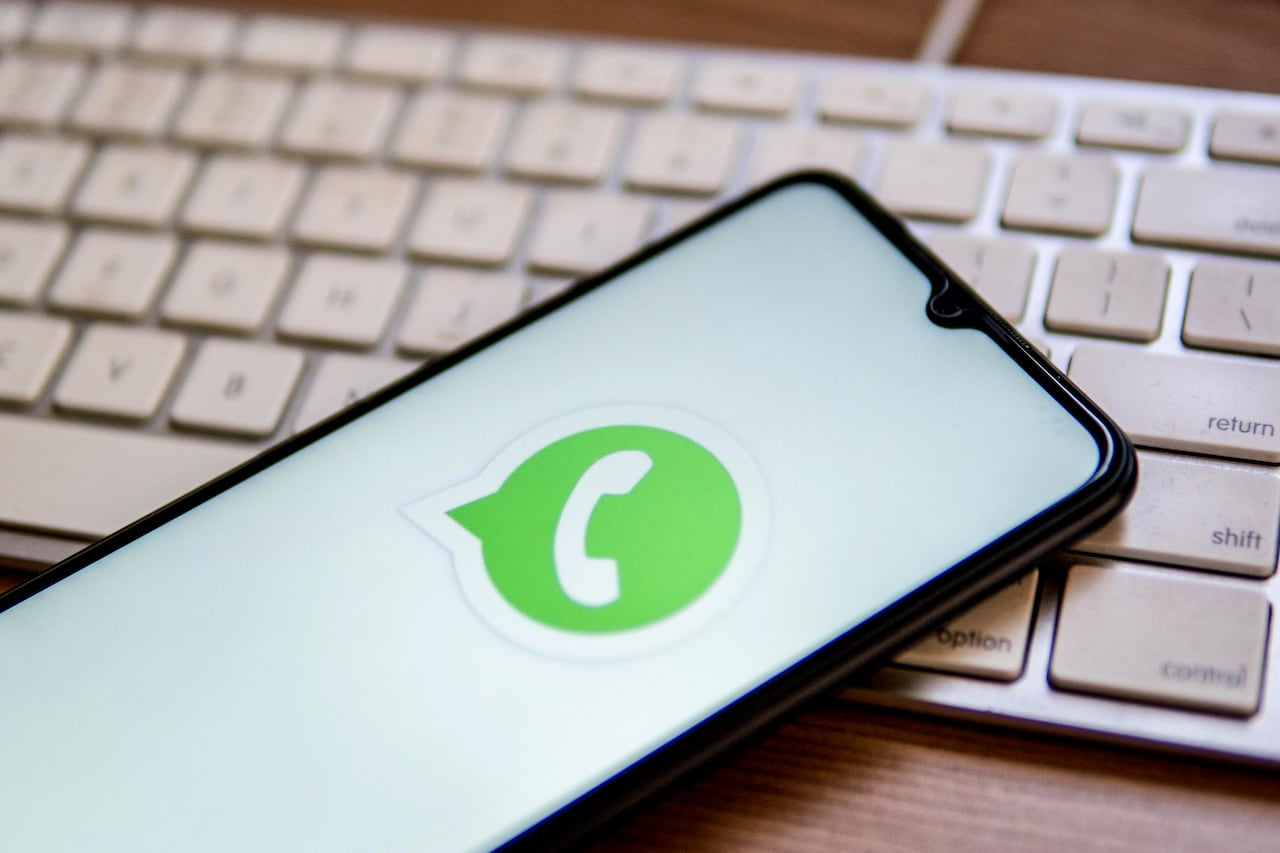
Si se reenvía un mensaje temporal a un chat con la función desactivada, este no va a desaparecer. Si la persona crea una copia de seguridad antes de que el mensaje desaparezca, quedará guardado. Solo se van a eliminar cuando el usuario haga la restauración desde una copia de seguridad.
¿Cómo activar los mensajes temporales?
- Abrir la aplicación desde el teléfono.
- Ingresar a los tres puntos que se ubican en la parte superior derecha.
- En el menú va a encontrar varias opciones, haga clic en Ajustes > Privacidad.
- Seleccionar el apartado “Duración predeterminada”.
- Escoger entre, 24 horas, 7 días o 90 días.


